Introduzione
WebEx continua ad essere una piattaforma leader per riunioni e chiamate virtuali, rendendo essenziale capire come usarlo efficacemente dal telefono. Con la giusta configurazione e la conoscenza delle funzionalità di WebEx, è possibile effettuare e gestire chiamate in movimento. Che tu stia lavorando da casa, pendolarizzando o viaggiando, essere in grado di partecipare e ospitare chiamate WebEx dal telefono ti assicura di rimanere connesso e produttivo.
Questa guida ti accompagnerà nell’impostazione dell’app WebEx sul tuo telefono, nell’avvio e nella gestione delle chiamate, nell’utilizzo delle funzionalità chiave e nella gestione dei problemi comuni per garantire un’esperienza fluida.

Impostare WebEx sul Tuo Telefono
Per prima cosa, scarica l’app WebEx dall’App Store (iOS) o Google Play Store (Android). Una volta installata, apri l’app ed effettua l’accesso con il tuo account WebEx. Se non hai un account, puoi crearne uno seguendo le istruzioni sullo schermo.
Dopo aver effettuato l’accesso, concedi all’app le necessarie autorizzazioni per accedere al tuo microfono, alla fotocamera e ai contatti. Queste autorizzazioni sono cruciali per effettuare chiamate e garantire che l’app funzioni senza problemi.
Successivamente, procedi alla configurazione iniziale dell’app. Questo include la selezione delle preferenze di notifica, la configurazione dell’ID touch (se disponibile) e l’assicurarsi che le informazioni del tuo profilo siano accurate. Con questi passaggi completati, la tua app WebEx è pronta per l’uso.
Avviare una Chiamata WebEx
Per avviare una chiamata WebEx, apri l’app e vai alla scheda ‘Riunioni’. Qui troverai un elenco delle riunioni programmate. Puoi partecipare a qualsiasi chiamata programmata toccando il pulsante ‘Partecipa’ accanto alla riunione.
Per avviare una nuova chiamata, tocca il pulsante ‘Pianifica’ per impostare una nuova riunione. Compila i dettagli necessari, come il nome della riunione, la data e l’ora. Dovrai anche invitare i partecipanti inserendo i loro indirizzi email.
Una volta impostati i dettagli della riunione, tocca ‘Avvia’ per iniziare la chiamata. Puoi scegliere se utilizzare la fotocamera e il microfono del telefono o connetterti tramite un dispositivo esterno come un auricolare.
Durante la chiamata, hai diverse opzioni all’interno dell’app per gestire la riunione. Puoi mettere in muto e riattivare i partecipanti, passare dalla fotocamera frontale a quella posteriore e terminare la chiamata quando hai finito.
Usare le Funzionalità Chiave Durante la Tua Chiamata
WebEx offre diverse funzionalità chiave per migliorare l’esperienza durante la chiamata. Capire e utilizzare queste funzionalità può migliorare significativamente la qualità delle tue riunioni.
Impostazioni Audio e Video
Gestire le impostazioni audio e video è cruciale per una chiamata di successo. Puoi mettere in muto o riattivare il tuo microfono e accendere o spegnere il video in qualsiasi momento toccando le icone rispettive sullo schermo della chiamata. Per una migliore qualità audio, considera l’utilizzo di un auricolare o cuffie.
Condivisione dello Schermo
La condivisione dello schermo è uno strumento potente per presentazioni e collaborazioni. Durante una chiamata, tocca il pulsante ‘Condividi’ e scegli se condividere l’intero schermo, una specifica applicazione o un documento. Questo consente a tutti i partecipanti di vedere i tuoi contenuti condivisi in tempo reale.
Chat e Condivisione di File
La funzione di chat ti permette di inviare messaggi e condividere file con i partecipanti durante una chiamata. Tocca l’icona ‘Chat’ per aprire la finestra di chat, dove puoi digitare messaggi e allegare file. Questo è utile per condividere link, documenti o qualsiasi informazione rilevante senza interrompere la conversazione verbale.
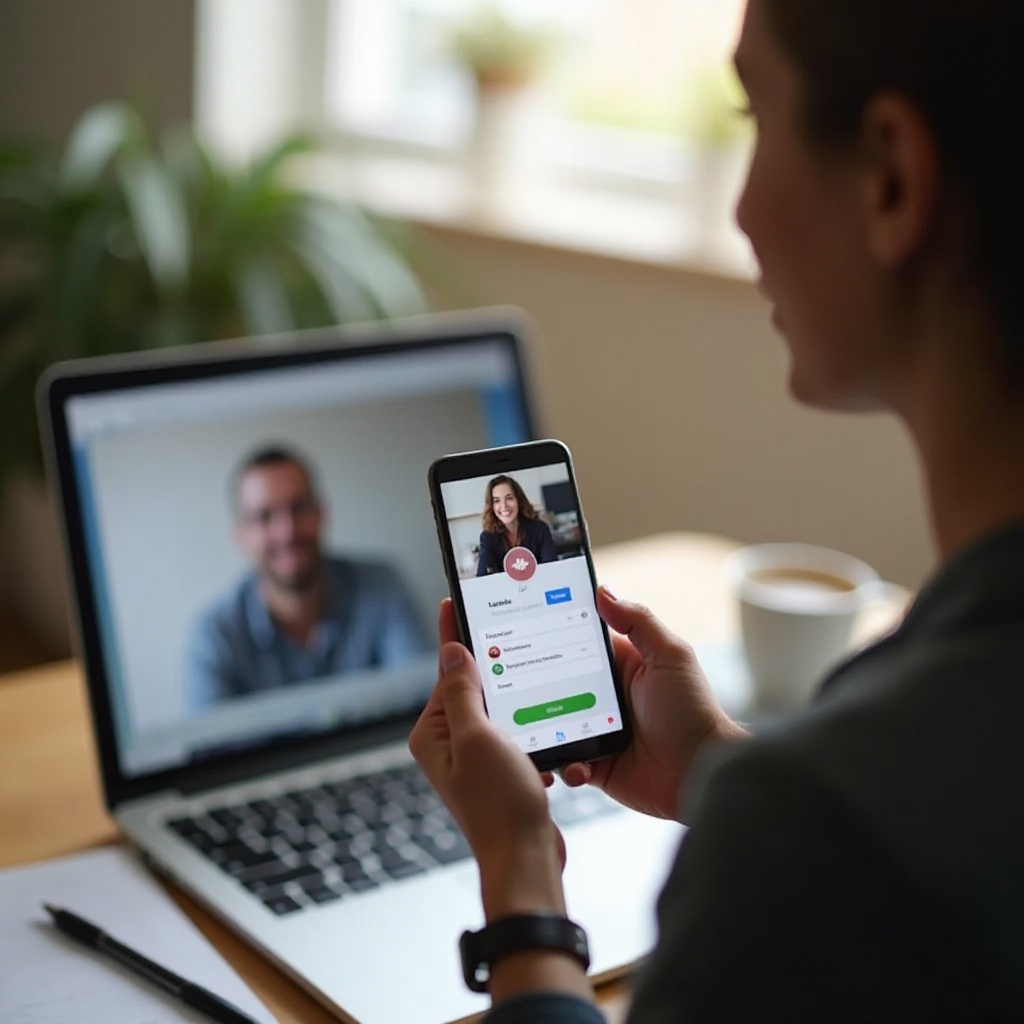
Consigli per una Migliore Esperienza di Chiamata su WebEx
Mantenere un’esperienza di chiamata WebEx di alta qualità comporta diverse buone pratiche:
- Assicurati di avere una Connessione Internet Stabile: Una connessione solida e stabile è essenziale. Se possibile, utilizza il Wi-Fi invece della rete cellulare.
- Usa le Cuffie: Per ridurre i rumori di fondo e migliorare la qualità audio, utilizza cuffie o un auricolare.
- Buona Illuminazione e Ambiente: Assicurati che la tua area sia ben illuminata e priva di distrazioni. Questo aiuta gli altri a vederti e sentirti chiaramente.
- Testa le Attrezzature in Anticipo: Verifica il tuo microfono, la fotocamera e gli altoparlanti prima dell’inizio della riunione.
- Mantieni l’App Aggiornata: Aggiorna regolarmente l’app WebEx per usufruire delle ultime funzionalità e correzioni.
Risoluzione dei Problemi Comuni
Incontrare problemi durante una chiamata WebEx non è raro. Ecco alcune soluzioni per i problemi comuni:
Problemi Audio/Video
Se stai riscontrando problemi audio o video, controlla innanzitutto che il microfono e la fotocamera siano correttamente collegati e non in muto. Assicurati che l’app abbia le autorizzazioni necessarie per accedere a questi dispositivi. A volte, riavviare l’app o il telefono può risolvere questi problemi.
Problemi di Connettività
Se hai problemi di connettività, passa a una rete più stabile. Riavvia il router o avvicinati ad esso se sei su Wi-Fi. Per le reti mobili, assicurati di avere un segnale forte può aiutare a ridurre i problemi di connettività.
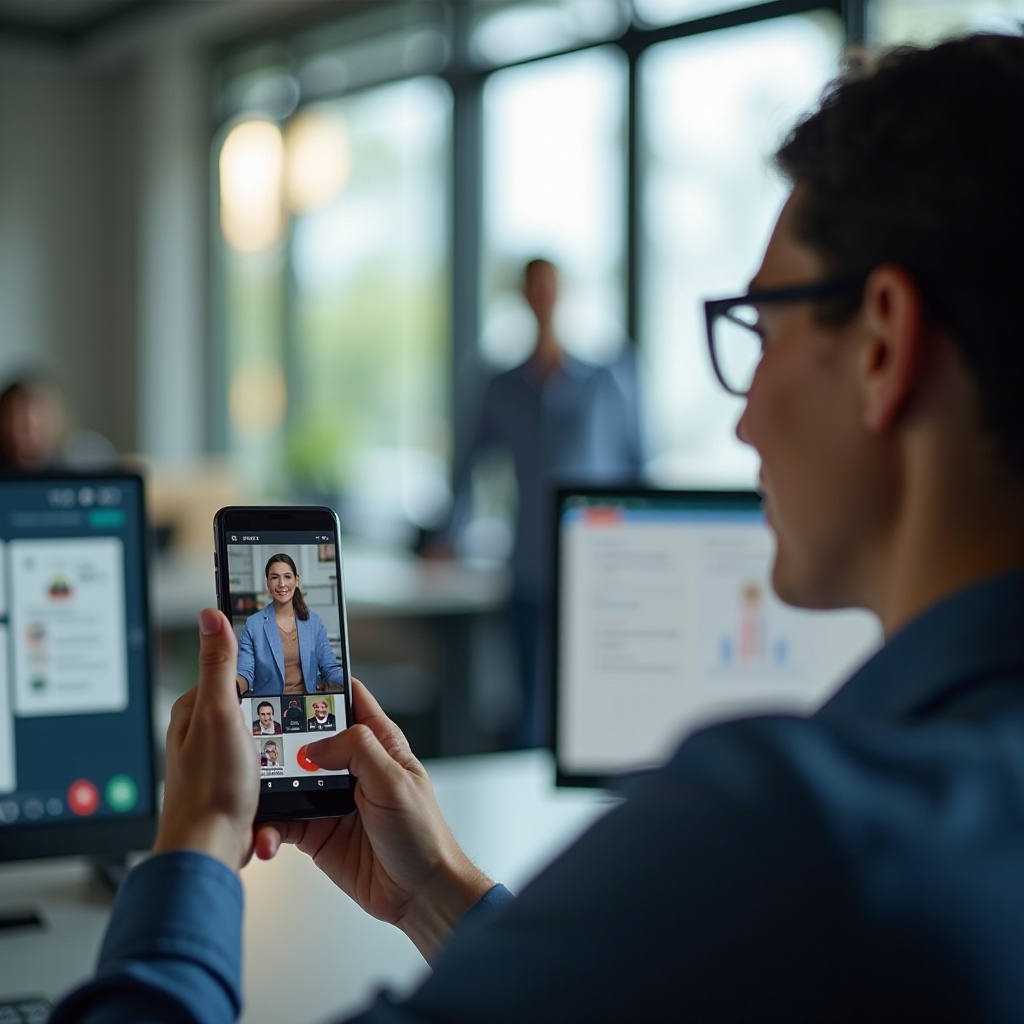
Conclusione
WebEx è una piattaforma versatile che consente di effettuare chiamate dal telefono in modo efficiente ed efficace. Seguendo questa guida, puoi configurare, avviare e gestire le chiamate, sfruttare al meglio le numerose funzionalità di WebEx e risolvere i problemi comuni per garantire un’esperienza di riunione senza intoppi.
FAQ
Come posso migliorare la qualità audio durante una chiamata WebEx?
Utilizzare delle cuffie con un microfono integrato può migliorare notevolmente la qualità audio. Assicurati che il microfono non sia in muto e riduci i rumori di fondo rimanendo in un ambiente tranquillo.
Cosa devo fare se l’app WebEx si blocca durante una chiamata?
Se l’app WebEx si blocca, riavviala immediatamente e prova a rientrare nella chiamata. Assicurati che l’app sia aggiornata all’ultima versione, poiché gli aggiornamenti spesso risolvono bug che potrebbero causare arresti anomali.
Posso partecipare a una chiamata WebEx senza l’app installata?
Sì, puoi partecipare a una chiamata WebEx senza l’app utilizzando l’interfaccia web di WebEx tramite un browser. Tuttavia, l’utilizzo dell’app generalmente fornisce un’esperienza migliore e più integrata.
Domande Frequenti
Come posso migliorare la qualità audio durante una chiamata WebEx?
L’uso di cuffie con microfono integrato può migliorare notevolmente la qualità audio. Assicurati che il microfono non sia disattivato e riduci il rumore di fondo rimanendo in un ambiente tranquillo.
Cosa devo fare se la mia app WebEx si blocca durante una chiamata?
Se l’app WebEx si blocca, riavvia immediatamente l’app e prova a rientrare nella chiamata. Assicurati che l’app sia aggiornata all’ultima versione, poiché gli aggiornamenti spesso risolvono i bug che possono causare arresti anomali.
Posso partecipare a una chiamata WebEx senza l’app installata?
Sì, puoi partecipare a una chiamata WebEx senza l’app utilizzando l’interfaccia web di WebEx attraverso un browser. Tuttavia, l’utilizzo dell’app offre generalmente un’esperienza migliore e più integrata.